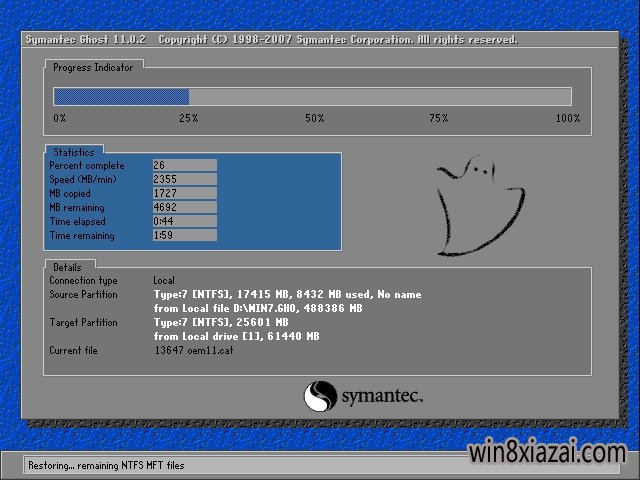Linux系统中基本的用户管理方法
用户管理的配置文件
用户信息文件:/etc/passwd
密码文件:/etc/shadow
用户组文件:/etc/group
用户组密码文件:/etc/gshadow
用户配置文件:
/etc/login.defs
/etc/default/useradd
新用户信息文件:/etc/ske1
登陆信息:/etc/motd /etc/issue
/etc/passwd文件格式
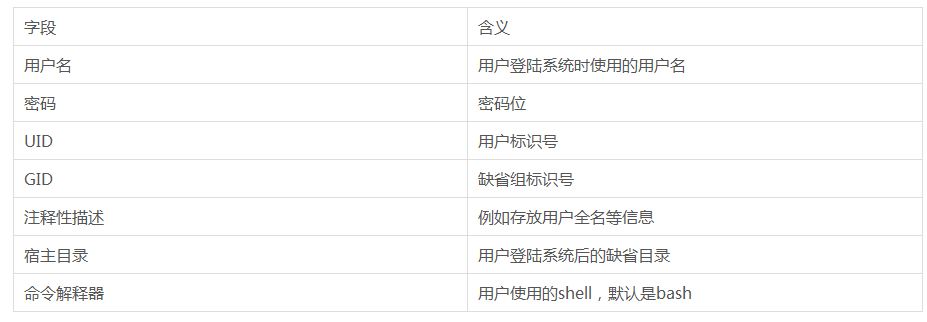
用户类型
Linux用户分为三种:
超级用户(root UID=0)
普通用户(UID 500-60000)
伪用户(UID 1-499)
注意:root不一定是超级用户,但是UID=0的用户一定是超级用户。
伪用户
伪用户与系统和程序服务相关
bin daemon shutdown halt等,任何linux系统默认都有这些伪用户
mail news games apache ftp mysql及sshd等,与linux系统的进程相关
伪用户通常不需要或无法登陆系统
可以没有宿主目录
用户组
每个用户都至少属于一个用户组
每个用户组可以包括多个用户
同一个用户组的用户享有该组共有的权限
/etc/shadow文件格式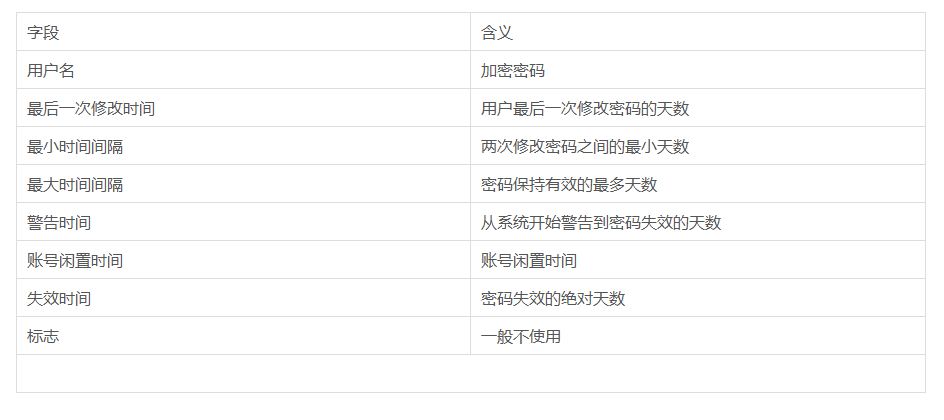
/etc/group文件格式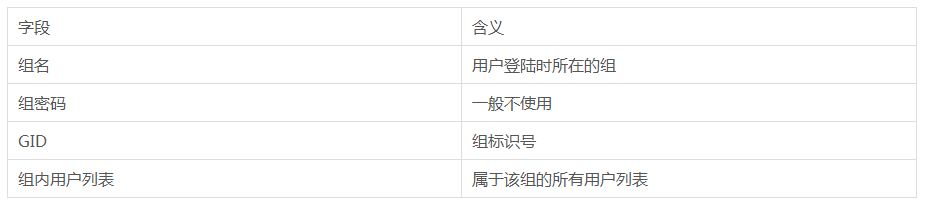
手工添加用户
分别在/etc/passwd 、/etc/group 和/etc/shadow文件中添加一笔记录
创建用户宿主目录
在用户宿主目录中设置默认的配置文件
设置用户初始密码
SetUID
思考:为什么普通用户可以更改密码?
SetUID的定义:当一个可执行程序具有SetUID权限,用户执行这个程序时,将以这个程序所有者的身份执行。
范例:1.将touch命令授予SetUID权限
2.当vi命令呗授予SetUID权限
3.查找SetUID程序:
复制代码代码如下: Find / -perm -4000 –o –perm -2000
添加用户
useradd设置选项 用户名 -D 查看缺省参数
u:UID
g:缺省所属用户组GID
G:指定用户所属多个组
d:宿主目录
s:命令解释器shell
c:描述信息
e:指定用户失效时间
复制代码代码如下: #useradd ksharpdabu//添加ksharpdabu这个账号/p
#passwd ksharpdabu/修改ksharpdabu的密码
<>
或者熟悉系统文件的,可以直接手动添加用户
用户组管理命令
添加用户组groupadd
复制代码代码如下: groupadd -g 888 webadmin
创建用户组webadmin ,其GID为 888
删除用户组:groupdel 组名
复制代码代码如下: #groupdelwebuser //删除webuser这个组
修改用户组星系 :groupmod
复制代码代码如下: #groupmod -n apache webadmin
修改webadmin组名为apache
用户组管理命令
Gpasswd设置组密码及管理组内成员
-a添加用户到用户组
-d 从用户组中删除用户
-A设置用户组管理员
-r删除用户组密码
-R禁止用户切换为该组
修改用户信息
usermod
复制代码代码如下: #usermod -G softgroup ksharpdabu
将用户ksharpdabu添加到softgroup用户组中
复制代码代码如下: #usermod -l ksharpdabu -d /home/samlee –g webadmin Tom
将用户Tom的登陆用户名改为ksharpdabu,加入wenadmin组中,用户目录改为/home/ ksharpdabu
用户管理命令
pwk 检测/etc/passwd文件(锁定文件)
vipw 编辑/etc/passwd文件
id 查看用户id和组信息
finger 查看用户详细信息
su 切换用户(su –环境变量切换)
passwd –S 查看用户密码状态
who、w 查看当前登录用户信息
用户组管理命令
groups 查看用户隶属于哪些用户组
newgrp 切换用户组
grpck 用户组配置文件检测
chgrp 修改文件所属组
vigr 编辑/etc/group文件(锁定文件
用户组授权实例
授权用户jack和mary对目录/software有写权限
复制代码代码如下: # groupadd softadm/p
# usermod -G softadm jack
# gpasswd -a mary softadm
# chgrp softadm /software
# chmod g+w /software
<>
复制代码代码如下: # ls -ld /software/p
drwxrwxr-x2 root softadm512 Jul 14 06:17 /software
# grep softadm /etc/group
softadm::100:jack,mary
<>
禁用和恢复用户
禁用
复制代码代码如下: # usermod -L username/p
# passwd -l username
<>
恢复
复制代码代码如下: # usermod -U username/p
# passwd -u username
<>
删除用户
userdel –r 用户名
-r:删除用户目录
手工删除:
使用find命令查找属于某个用户或者用户组的文件
Find选项-user、-uid、-group、-gid
对需要保留的文件进行移动和备份
对不需要的文件进行删除
清除用户文件中的相关表项
清除用户宿主目录
用户管理命令
change设定密码
-l 查看用户密码设置
-m 密码修改最小天数
-M 密码修改最大天数
-d 密码最后修改的日期
-l 密码过期后,锁定账户的天数
-E 设置密码的过期日期,如果为0,代表密码立即过期;如果为-1,代表密码永不过期
-W 设置密码过期前,开始警告的天数
启动或停用shadow功能
pwconv/pwunconv
grpconv/grpunconv
system-config-users
authconfig /etc/sysconfig/authconfig
批量添加用户
newusers命令 导入用户信息文件
pwunconv命令 取消shadow password功能
chpasswd命令 导入密码文件(密码文件格式: 用户名:密码)
pwconv命令 将密码写入shadow文件
实例:一次批量添加10个用户
限制用户su为root:
复制代码代码如下: # groupadd sugroup/p
# chmod 4550 /bin/su
# chgrp sugroup /bin/su
# ls -l /bin/su
-r-sr-x— 1 root sugroup 18360 Jan 15 2010 /bin/su
<>
设定后,只有sugroup组中的用户可以使用su切换为root
复制代码代码如下: # useradd helen/p
# passwd helen
# usermod -G sugroup helen //为helen增加su的权限
<>
用sudo替代su:
在执行sudo命令时,临时成为root
不会泄露root口令
仅向用户提供有限的命令使用权限
配置文件:/etc/sudoers,编辑配置文件命令visudo
普通用户使用命令sudo。
格式:用户名(组名) 主机地址=命令(绝对路径)
系统弱密码测试工具John the ripper的使用方法;
复制代码代码如下: # tar -xzvf john-1.7.6.tar.gz/p
# cd john-1.7.6/run
# make
<>
破解用户ksharpdabu密码
复制代码代码如下: # grep ksharpdabu /etc/passwd/test/ksharpdabu.passwd/p
# grep ksharpdabu /etc/shadow >/test/ksharpdabu.shadow
# /test/john-1.6.6/run/unshadow /test/ksharpdabu.passwd
/test/ksharpdabu.shadow >/test/ksharpdabu.john
# /test/john-1.6.6/run/john /test/ksharpdabu.john
><>
推荐系统
番茄花园 Windows 10 极速企业版 版本1903 2022年7月(32位) ISO镜像快速下载
语言:中文版系统大小:3.98GB系统类型:Win10番茄花园 Windows 10 32位极速企业版 v2022年7月 一、系统主要特点: 使用微软Win10正式发布的企业TLSB版制作; 安装过程全自动无人值守,无需输入序列号,全自动设置; 安装完成后使用Administrator账户直接登录系统,无需手动设置账号。 安装过程中自动激活
新萝卜家园电脑城专用系统 Windows10 x86 企业版 版本1507 2022年7月(32位) ISO镜像高速下载
语言:中文版系统大小:3.98GB系统类型:Win10新萝卜家园电脑城专用系统 Windows10 x86企业版 2022年7月 一、系统主要特点: 使用微软Win10正式发布的企业TLSB版制作; 安装过程全自动无人值守,无需输入序列号,全自动设置; 安装完成后使用Administrator账户直接登录系统,无需手动设置账号。 安装过程
笔记本&台式机专用系统 Windows10 企业版 版本1903 2022年7月(32位) ISO镜像快速下载
语言:中文版系统大小:3.98GB系统类型:Win10笔记本台式机专用系统 Windows 10 32位企业版 v2022年7月 一、系统主要特点: 使用微软Win10正式发布的企业TLSB版制作; 安装过程全自动无人值守,无需输入序列号,全自动设置; 安装完成后使用Administrator账户直接登录系统,无需手动设置账号。 安装过
笔记本&台式机专用系统 Windows10 企业版 版本1903 2022年7月(64位) 提供下载
语言:中文版系统大小:3.98GB系统类型:Win10笔记本台式机专用系统 Windows10 64专业版 v2022年7月 一、系统主要特点: 使用微软Win10正式发布的专业版制作; 安装过程全自动无人值守,无需输入序列号,全自动设置; 安装完成后使用Administrator账户直接登录系统,无需手动设置账号。 安装过程中自动
雨林木风 Windows10 x64 企业装机版 版本1903 2022年7月(64位) ISO镜像高速下载
语言:中文版系统大小:3.98GB系统类型:Win10新雨林木风 Windows10 x64 企业装机版 2022年7月 一、系统主要特点: 使用微软Win10正式发布的企业TLSB版制作; 安装过程全自动无人值守,无需输入序列号,全自动设置; 安装完成后使用Administrator账户直接登录系统,无需手动设置账号。 安装过程中自动激活
深度技术 Windows 10 x64 企业版 电脑城装机版 版本1903 2022年7月(64位) 高速下载
语言:中文版系统大小:3.98GB系统类型:Win10深度技术 Windows 10 x64 企业TLSB 电脑城装机版2022年7月 一、系统主要特点: 使用微软Win10正式发布的企业TLSB版制作; 安装过程全自动无人值守,无需输入序列号,全自动设置; 安装完成后使用Administrator账户直接登录系统,无需手动设置账号。 安装过程
电脑公司 装机专用系统Windows10 x64 企业版2022年7月(64位) ISO镜像高速下载
语言:中文版系统大小:3.98GB系统类型:Win10电脑公司 装机专用系统 Windows10 x64 企业TLSB版2022年7月一、系统主要特点: 使用微软Win10正式发布的企业TLSB版制作; 安装过程全自动无人值守,无需输入序列号,全自动设置; 安装完成后使用Administrator账户直接登录系统,无需手动设置账号。 安装过
新雨林木风 Windows10 x86 企业装机版2022年7月(32位) ISO镜像高速下载
语言:中文版系统大小:3.15GB系统类型:Win10新雨林木风 Windows10 x86 专业版 2022年7月 一、系统主要特点: 使用微软Win10正式发布的专业版制作; 安装过程全自动无人值守,无需输入序列号,全自动设置; 安装完成后使用Administrator账户直接登录系统,无需手动设置账号。 安装过程中自动激活系统,无
相关文章
- Win10 Mobile预览版14946上手体验和演示视频:bug不少
- Dgservice.exe是什么进程 无法被结束的驱动精灵后门程序
- CentOS 6.3下安装部署CHEF环境教程
- CentOS下yum安装缺少kernel-headers的解决方法
- win10系统中word2016图标无法正常显示该怎么办?
- Win10任务栏怎么变透明?Win7和Win10任务栏变全透明设置教程
- 从VirtualBox虚拟主机访问NAT客户机的方法
- win8.1点击微软拼音简捷输入选项提示windows找不到文件解决方法
- win7系统删除文件时提示回收站已损坏是否清空该驱动器上的回收站的原因及解决方法
- win7系统ctfmon.exe进程是什么?详解ctfmon.exe进程的作用
- incredimail.exe是什么进程 作用是什么 incredimail进程查询
- 简单了解Linux系统中pgrep与pkill命令的使用
- win10日历中新事件不能处理该怎么办?
- 破解win7登陆密码的方法
热门系统
- 1华硕笔记本&台式机专用系统 GhostWin7 32位正式旗舰版2018年8月(32位)ISO镜像下载
- 2雨林木风 Ghost Win7 SP1 装机版 2020年4月(32位) 提供下载
- 3深度技术 Windows 10 x86 企业版 电脑城装机版2018年10月(32位) ISO镜像免费下载
- 4电脑公司 装机专用系统Windows10 x86喜迎国庆 企业版2020年10月(32位) ISO镜像快速下载
- 5深度技术 Windows 10 x86 企业版 六一节 电脑城装机版 版本1903 2022年6月(32位) ISO镜像免费下载
- 6深度技术 Windows 10 x64 企业版 电脑城装机版2021年1月(64位) 高速下载
- 7新萝卜家园电脑城专用系统 Windows10 x64 企业版2019年10月(64位) ISO镜像免费下载
- 8新萝卜家园 GhostWin7 SP1 最新电脑城极速装机版2018年8月(32位)ISO镜像下载
- 9电脑公司Ghost Win8.1 x32 精选纯净版2022年5月(免激活) ISO镜像高速下载
- 10新萝卜家园Ghost Win8.1 X32 最新纯净版2018年05(自动激活) ISO镜像免费下载
热门文章
常用系统
- 1电脑公司 装机专用系统Windows10 x64 企业版2021年10月(64位) ISO镜像高速下载
- 2深度技术 GHOSTXPSP3 电脑城极速装机版 2019年4月 最新版ISO镜像下载
- 3笔记本&台式机专用系统 GHOSTXPSP3 2021年1月 元旦特别 海驱版 ISO镜像高速下载
- 4雨林木风系统 Ghost XP SP3 装机版 YN2020年8月 ISO镜像高速下载
- 5雨林木风Ghost Win7 x64 SP1 极速装机版2022年6月(64位) 高速下载
- 6雨林木风Ghost Win8.1 X64位 绝对纯净版2018年5月(永久激活) 提供下载
- 7番茄花园 Ghost XP SP3 海量驱动装机版 2022年5月 ISO镜像高速下载
- 8深度技术 Windows 10 x86 企业版 元旦特别 电脑城装机版2020年1月(32位) ISO镜像免费下载
- 9番茄花园Ghost Win8.1 (X32) 纯净版2020年8月(免激活) ISO镜像免费下载
- 10电脑公司 装机专用系统Windows10 x64 企业版2022年3月(64位) ISO镜像高速下载